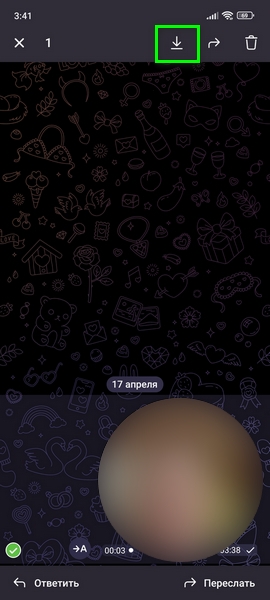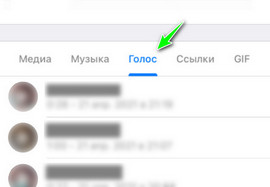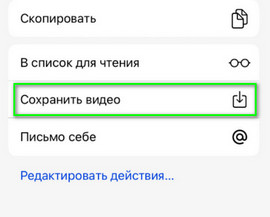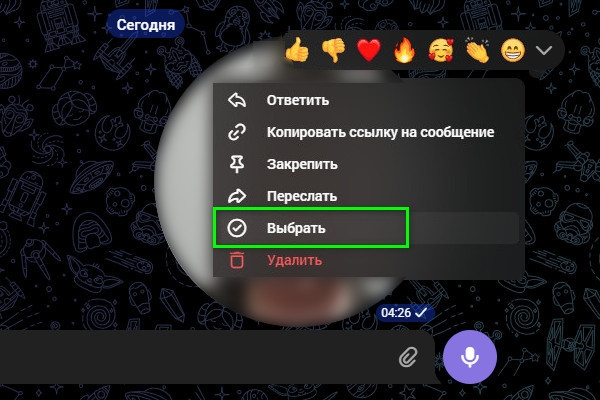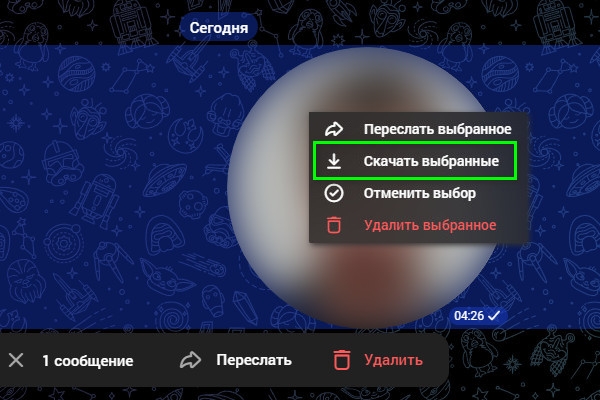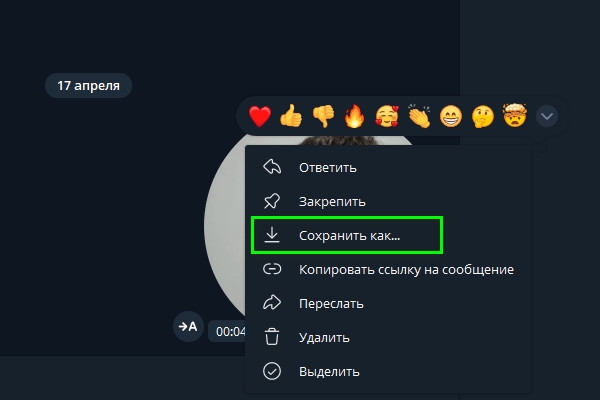Кружки в Телеграм – способ отправить быстрое короткое видеосообщение. Как правило, опция используется для повседневных бытовых задач, чтобы рассказать новость, поделиться настроением или передать зрительную информацию. Но случается так, что в кадр попадает что-то по-настоящему важное. Поэтому расскажем, как скачать кружочек, чтобы никто не утратил настолько эксклюзивный контент в Telegram.
Как скачать кружочек Телеграмм на Android?
Загрузить круглый видеоролик в Telegram можно непосредственно из чата, не открывая дополнительных вкладок.
- Запустите приложение.
- Перейдите в чат с видео, которое нужно сохранить.
- Нажмите на кружок и не отпускайте, пока не произойдёт выделение – сверху должна появиться панель с пиктограммами дополнительных действий.
- Коснитесь кнопки загрузки – значок в виде стрелки, направленной вниз.
- Видео будет отправлено в папку «Загрузки» и станет доступным в Галерее.
Как скачивать кружок в Телеграмме на iOS?
Эта инструкция будет полезна владельцам iPhone и iPad. Мобильное приложение Телеграма из AppStore обладает рядом особенностей. В частности, все видео в кружочках отнесены разработчиками к категории голосовых сообщений и доступны в соответствующем разделе.
- Запустите Телеграм.
- Откройте чат, откуда желаете скачать круглое видео.
- Нажмите на заголовке видеоролика, который доступен в верху окна.
- Проследуйте во вкладку «Голос».
- Найдите и выберите интересующее видеосообщение. Список ранжирован по дате записи от новых публикаций к более ранним. Чтобы отметить видео, просто удерживайте на нем палец. Пары секунд должно хватить.
- Используйте кнопку «Отправить», которая появится в нижней части окна. Этот элемент отмечен пиктограммой в виде стрелки, направленной из прямоугольника вверх.
- Примените команду «Сохранить видео», которая станет доступна в открывшемся контекстном меню.
Предложенная схема работает в любом чате или канале Телеграмма.
Как скачивать кружки в веб-версии на ПК и всех устройствах?
Этот вариант руководства по скачиванию кружочков в Телеграм отличается универсальностью. Полезность способа трудно переоценить – браузеры доступны на десктопах и ноутбуках, под управлением любой популярной операционной системы, будь то Windows, Linux или MacOS.
- Запустите веб-обозреватель, перейдите на сайт мессенджера https://web.telegram.org и авторизуйтесь с помощью мобильного приложения.
- Откройте чат с видео, которое решено скачать.
- Наведите на ролик указатель и нажмите правую клавишу мыши. В контекстном меню активируйте команду «Выбрать».
- Когда появятся дополнительные панели инструментов и кружок будет выделен, вновь нажмите на этом элементе правой клавишей мыши.
- И в очередном контекстном меню выберите пункт «Скачать выбранные».
Видео будет помещено в папку «Загрузки».
Если видео в кружочке Windows отображает в виде значка белого листа, это значит сама операционная система не в состоянии определить какое программное обеспечение может обработать файл. Тем не менее вы можете использовать любой видеоплеер, чтобы просмотреть загруженный ролик – просто перенесите этот файл в окно проигрывателя и нажмите кнопку «Воспроизведение».
Загружаем кружочки в приложении Telegram для Windows
Техника скачивания кружочка в программе несколько отличается от того, как это установлено в веб-версии Телеграмм:
- Запустите приложение.
- Найдите и откройте чат с видео, которое важно сохранить локально.
- Наведя указатель, нажмите на кружке правой клавишей мыши.
- В контекстном меню выберите команду «Сохранить как...» и в окне файлового менеджера укажите в какую папку на компьютере будет скачан файл.
- Подтвердите решение кнопкой «Сохранить».
Если, выбрать ролик или несколько, используя в контекстном меню команду «Выделить», станет доступен пункт «Скачать выбранные». В этом случае файлы попадут в папку «Telegram Downloads» во все той же пользовательской директории «Загрузки». Это полезная опция для множественной загрузки, которая, к сожалению, в отдельных случаях может не работать. Тогда остается загружать файлы по отдельности.
Стандартный путь сохранения можно изменить через настройки программы.
Как видно из приведенного руководства скачать видео в кружочке можно на любом мобильном и стационарном устройстве. Однако стоит понимать, что функция загрузки станет недоступной, если администратор группы запретит копирование содержимого внутри чата.